Aplikácia Webex | Spravujte svoju rolu tlmočenia posunkovej reči na schôdzi
 Spätná väzba?
Spätná väzba?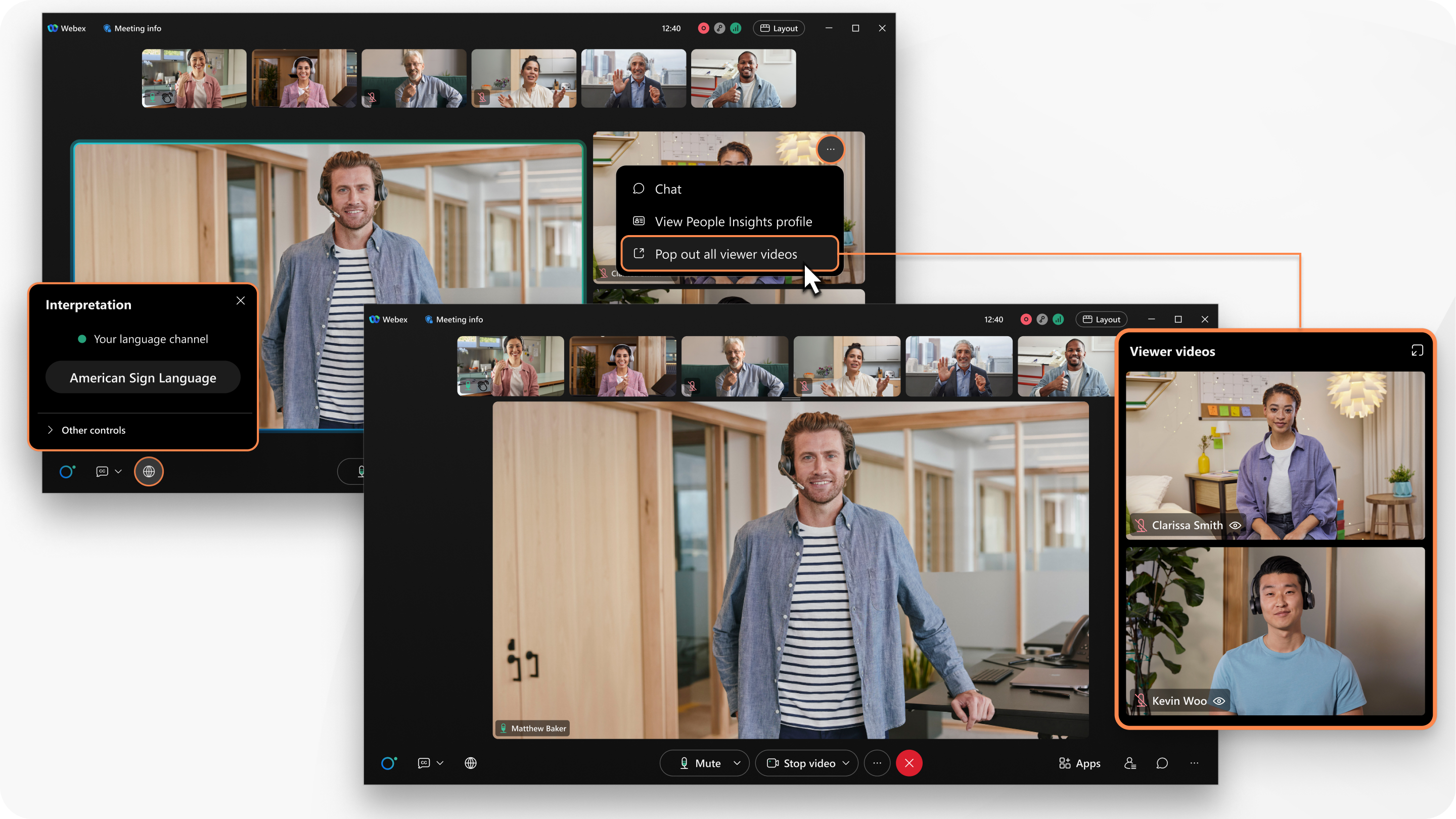
Táto funkcia je dostupná na našej platforme stretnutí Webex Suite. Zistite, či vaše stretnutia využívajú platformu stretnutí Webex Suite.
Keď hostiteľ schôdze chce, aby ste na schôdzi poskytli tlmočenie do posunkovej reči , dostanete pozvánku na schôdzu. E-mail obsahuje informácie o tom, ako sa pripojiť k schôdzi. Dá vám vedieť, že ste pozvaní ako tlmočník a ku ktorému jazykovému kanálu ste priradení.
Ak ste jedným z niekoľkých tlmočníkov v jazykovom kanáli a čakáte, kým na vás príde rad s podpisom, vypnite video , keď sa pripojíte k schôdzi. Keď je video vypnuté, miniatúra videa sa zobrazí nad aktívnym reproduktorom alebo zdieľaným obsahom, nie na scéne.
| 1 |
Ak máte účet Webex, prihláste sa do aplikácie Webex. Ak vás hostiteľ vopred pridelil ako tlmočníka posunkovej reči, máte úlohu tlmočníka, keď sa pripojíte k schôdzi. Ak máte účet, ale neprihlásite sa, rola tlmočníka vám nebude pridelená, keď sa pripojíte k schôdzi.
|
| 2 |
Pripojte sa k schôdzi a zapnite video , keď budete pripravení začať tlmočiť. Všetci účastníci, ktorí si prezerajú váš jazykový kanál, sa zobrazia na vašej scéne napravo od aktívneho rečníka alebo zdieľaného obsahu. Ľahko tak zistíte, pre koho tlmočíte. Divácke videá sa na javisku zobrazujú len pre tlmočníkov. Títo účastníci majú v miniatúre videa vedľa svojich mien indikátor ( Účastníci, ktorí si vyberú váš kanál posunkovej reči, uvidia vaše video na pódiu, keď ho zapnete. Všetci ostatní účastníci uvidia vaše video spolu s miniatúrami videí ostatných účastníkov. |
| 3 |
(Voliteľné) Presuňte videá divákov a tlmočníkov (ktorí majú video zapnuté) do plávajúceho okna, ktorého veľkosť môžete zmeniť alebo premiestniť. Ak to chcete urobiť, umiestnite kurzor myši na jedno z ich videí a kliknite na položku Rozbaliť všetky videá divákov. |
| 4 |
Keď skončíte tlmočenie alebo keď bude ďalší tlmočník pripravený a uvidíte jeho video na pódiu, vypnite video. |
| 1 |
Ak máte účet Webex, prihláste sa do aplikácie Webex. Ak vás hostiteľ vopred pridelil ako tlmočníka posunkovej reči, máte úlohu tlmočníka, keď sa pripojíte k schôdzi. Ak máte účet, ale neprihlásite sa, rola tlmočníka vám nebude pridelená, keď sa pripojíte k schôdzi.
|
| 2 |
Pripojte sa k schôdzi a zapnite video , keď budete pripravení začať tlmočiť. Všetci účastníci, ktorí si prezerajú váš jazykový kanál, majú v miniatúrnom videu vedľa svojich mien indikátor (
|
| 3 |
Keď skončíte tlmočenie alebo keď bude ďalší tlmočník pripravený a uvidíte jeho video na pódiu, vypnite video. |



